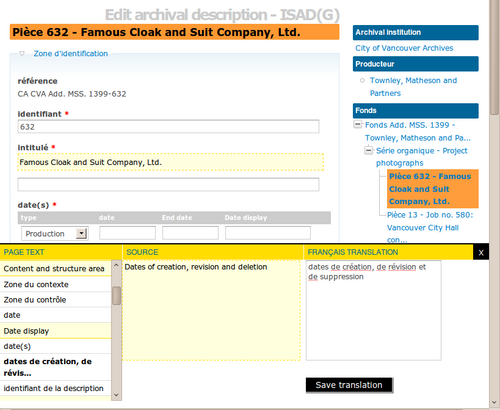Difference between revisions of "Translate interface/fr"
(Created page with '{{DISPLAYTITLE:Traduire l'interface}} Page principale > Manuel utilisateur > Traduire > Traduire l'interface [[Image:trans...') |
|||
| (One intermediate revision by the same user not shown) | |||
| Line 4: | Line 4: | ||
| − | [[Image:translateInterface.png|500px|right|thumb| | + | [[Image:translateInterface.png|500px|right|thumb|Traduire l'interface (ici de l'anglais au français)]] |
| − | + | L'[[Glossary/fr#Interface utilisateur|interface utilisateur]] est l'ensemble des éléments permettant à l'utilisateur d'interagir avec l'application ICA-AtoM. Ces éléments comprennent le [[Glossary/fr#Menu principal|menu principal]], les [[Glossary/fr#Menu déroulant|menus déroulants]], les [[Glossary/fr#Menu contextuel|menus contextuels]], les [[Glossary/fr#Barre de titre|barres de titres]], les [[Glossary/fr#En-tête de colonne|en-têtes de colonnes]], les boutons, les [[Glossary/fr#Champ|champs]] et les [[Glossary/fr#Etiquette de champ|étiquettes de champs]], et tous les autres éléments utilisés pour naviguer au sein d'ICA-AtoM ou pour rechercher, consulter, ajouter, modifier et supprimer le [[Glossary/fr#Contenu de la base de données|contenu de la base de données]]. | |
<ol> | <ol> | ||
| Line 12: | Line 12: | ||
<li> | <li> | ||
| − | <p> | + | <p>Dans le [[Glossary/fr#Menu Langue|menu Langue]], cliquer sur la langue de la traduction. La langue sélectionnée apparaît soulignée. A cause des [[Glossary/fr#Privilège d'accès|privilèges d'accès]] [[Glossary/fr#Traducteur|traducteur]], la [[Glossary/fr#Barre de traduction|barre de traduction]] apparaît en bas de la page. |
<li> | <li> | ||
| − | <p> | + | <p>Aller vers la page que l'on souhaite traduire. |
<li> | <li> | ||
| − | <p> | + | <p>Cliquer sur la bouton "Traduire l'interface utilisateur" dans la [[Glossary/fr#Barre de traduction|barre de traduction]]. |
<li> | <li> | ||
| − | <p>ICA-AtoM | + | <p>ICA-AtoM ouvre le [[Glossary/fr#Panneau de traduction|panneau de traduction]] dans le cadre inférieur de la page. Le panneau est organisé en trois colonnes : |
| − | * " | + | * La colonne "Texte de la page" liste tous les éléments pour la traduction ; tous les éléments ombrés avec un fond jaune n'ont pas encore été traduits ; les éléments sans ombrage (fond blanc) ont déjà été traduits et apparaissent dans la liste sous leur nom traduit. |
| − | * "Source" | + | * La colonne "Source" est activée quand on clique sur un élément dans une colonne et montre le nom de l'élément en anglais. |
| − | * " | + | * La colonne "Traduction" est activée quand on clique sur un élément dans une colonne et fournit le champ de saisie pour la traduction. |
<li> | <li> | ||
| − | <p> | + | <p>Sélectionner un élément pour la traduction ; ICA-AtoM met en valeur l'élément sélectionné. |
<li> | <li> | ||
| − | <p> | + | <p>Ajouter ou modifier la traduction dans la troisième colonne. |
<li> | <li> | ||
| − | <p> | + | <p>Quand la traduction est achevée, cliquer ou sortir de la troisième colonne ; l'élément apparaît à présent sans ombre dans la colonne et avec son nom traduit. |
<li> | <li> | ||
| − | <p> | + | <p>Continuer jusqu'à ce que tous les éléments de la page aient été traduits. |
<div class="note"> | <div class="note"> | ||
| − | + | Des noms d'éléments comprennent un numéro entouré par un signe de pourcentage (par exemple : "%1%", "%2%"). Ceci est un modèle indiquant une variable dont la valeur est générée dynamiquement par le contexte dans lequel le modèle est affiché. Le jeton du modèle doit être inclus dans la traduction. Voir [[handling complex translation needs/fr|Gestion de besoins complexes de traduction]]. | |
</div> | </div> | ||
| Line 53: | Line 53: | ||
<li> | <li> | ||
| − | <p> | + | <p>Cliquer sur le bouton "Sauvegarder la traduction" ; ICA-AtoM ferme le [[Glossary/fr#Panneau de traduction|panneau de traduction]]. Tous les éléments de l'[[Glossary/fr#Interface utilisateur|interface utilisateur]] sur la page apparaissent maintenant dans leurs traductions. |
</ol> | </ol> | ||
Latest revision as of 03:25, 10 November 2011
Please note that ICA-AtoM is no longer actively supported by Artefactual Systems.
Visit https://www.accesstomemory.org for information about AtoM, the currently supported version.
Page principale > Manuel utilisateur > Traduire > Traduire l'interface
L'interface utilisateur est l'ensemble des éléments permettant à l'utilisateur d'interagir avec l'application ICA-AtoM. Ces éléments comprennent le menu principal, les menus déroulants, les menus contextuels, les barres de titres, les en-têtes de colonnes, les boutons, les champs et les étiquettes de champs, et tous les autres éléments utilisés pour naviguer au sein d'ICA-AtoM ou pour rechercher, consulter, ajouter, modifier et supprimer le contenu de la base de données.
-
Dans le menu Langue, cliquer sur la langue de la traduction. La langue sélectionnée apparaît soulignée. A cause des privilèges d'accès traducteur, la barre de traduction apparaît en bas de la page.
-
Aller vers la page que l'on souhaite traduire.
-
Cliquer sur la bouton "Traduire l'interface utilisateur" dans la barre de traduction.
-
ICA-AtoM ouvre le panneau de traduction dans le cadre inférieur de la page. Le panneau est organisé en trois colonnes :
- La colonne "Texte de la page" liste tous les éléments pour la traduction ; tous les éléments ombrés avec un fond jaune n'ont pas encore été traduits ; les éléments sans ombrage (fond blanc) ont déjà été traduits et apparaissent dans la liste sous leur nom traduit.
- La colonne "Source" est activée quand on clique sur un élément dans une colonne et montre le nom de l'élément en anglais.
- La colonne "Traduction" est activée quand on clique sur un élément dans une colonne et fournit le champ de saisie pour la traduction.
-
Sélectionner un élément pour la traduction ; ICA-AtoM met en valeur l'élément sélectionné.
-
Ajouter ou modifier la traduction dans la troisième colonne.
-
Quand la traduction est achevée, cliquer ou sortir de la troisième colonne ; l'élément apparaît à présent sans ombre dans la colonne et avec son nom traduit.
-
Continuer jusqu'à ce que tous les éléments de la page aient été traduits.
Des noms d'éléments comprennent un numéro entouré par un signe de pourcentage (par exemple : "%1%", "%2%"). Ceci est un modèle indiquant une variable dont la valeur est générée dynamiquement par le contexte dans lequel le modèle est affiché. Le jeton du modèle doit être inclus dans la traduction. Voir Gestion de besoins complexes de traduction.
-
Cliquer sur le bouton "Sauvegarder la traduction" ; ICA-AtoM ferme le panneau de traduction. Tous les éléments de l'interface utilisateur sur la page apparaissent maintenant dans leurs traductions.